介绍以及特点
SVN:Subversion,即版本控制系统。
1.代码版本管理工具
2.查看所有的修改记录
3.恢复到任何历史版本和已经删除的文件
4.使用简单上手快,企业安全必备
下载安装
SVN的安装分为两部分,第一部分是服务端安装,第二部分的客户端安装。一般情况下,我们只需要安装客户端即可
客户端
先去官网下载需要的文件
Subversion Server for Windows | VisualSVN Server
直接复制链接下载
https://www.visualsvn.com/files/TortoiseSVN-1.14.3.29387-x64-svn-1.14.2.msi

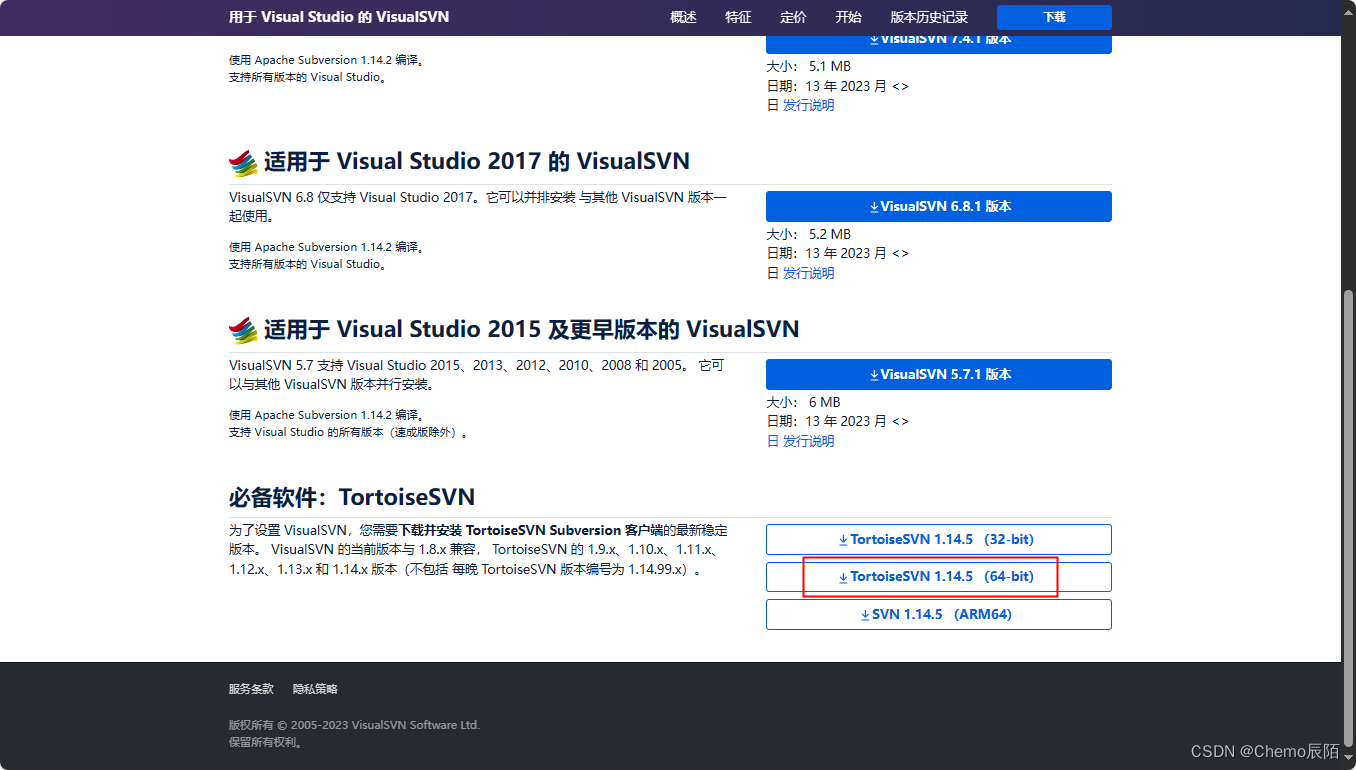
下载完成之后,双击安装
![]()
next
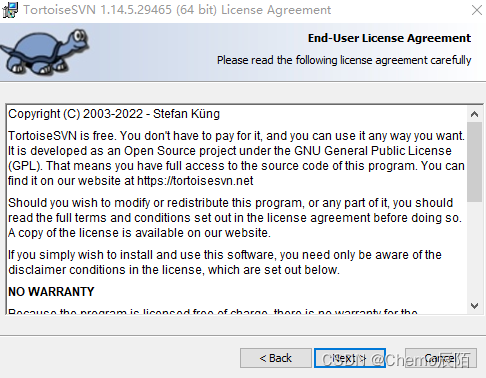
install安装完成,finish关闭窗口
鼠标右键有这两个选项,OK
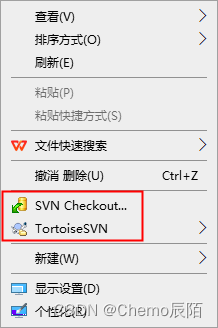
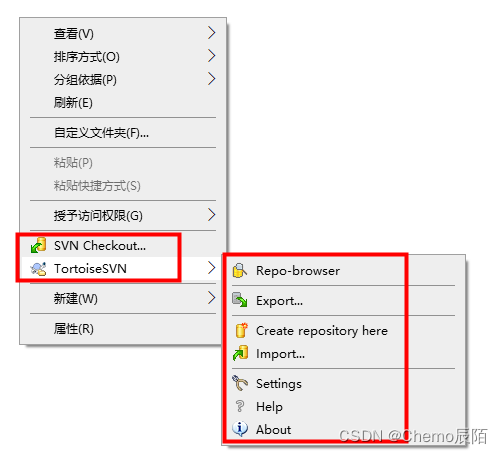
通过TortoiseSVN拉取项目
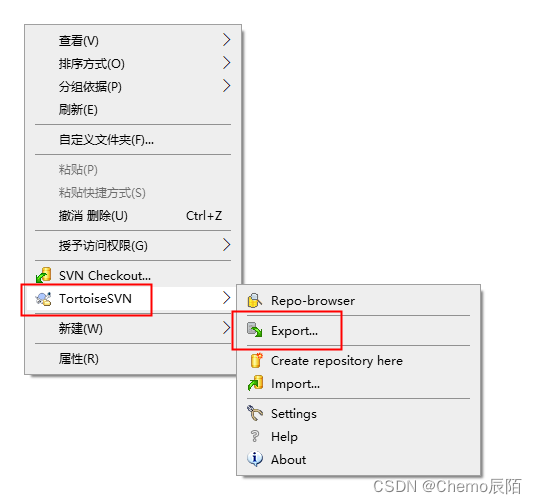
服务端
这里是服务端安装
适用于 Windows 的 Subversion 服务器 |VisualSVN 服务器

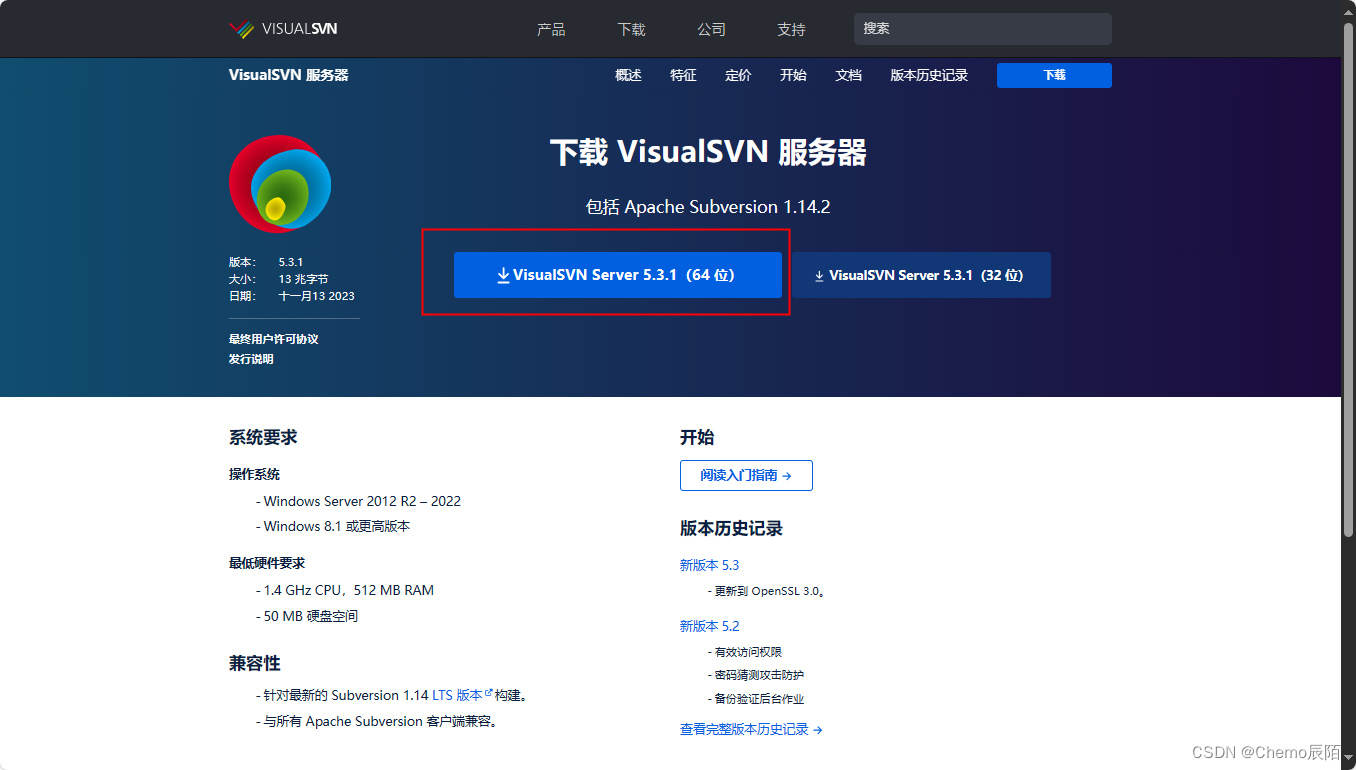
![]()
双击next,
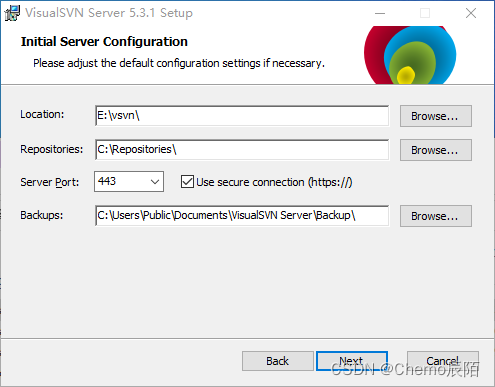
Location安装路径
Repositories代码库路径
443是默认值
然后next--install安装完成finish
出现这个窗口,说明安装成功了
之后可以根据自己需要新建仓库
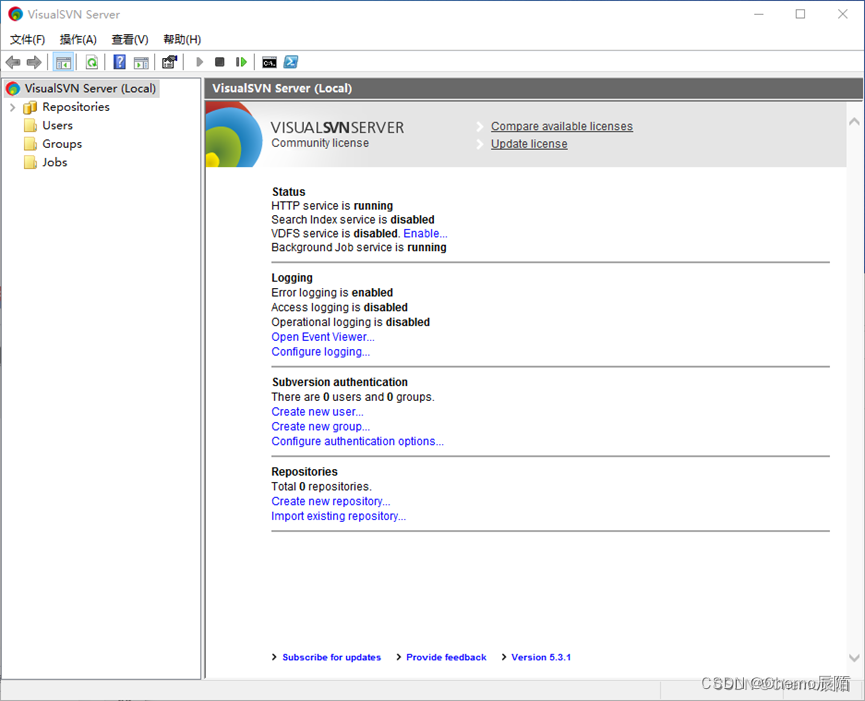
SVN配置和使用
1.启动VisualSVN Server Manager
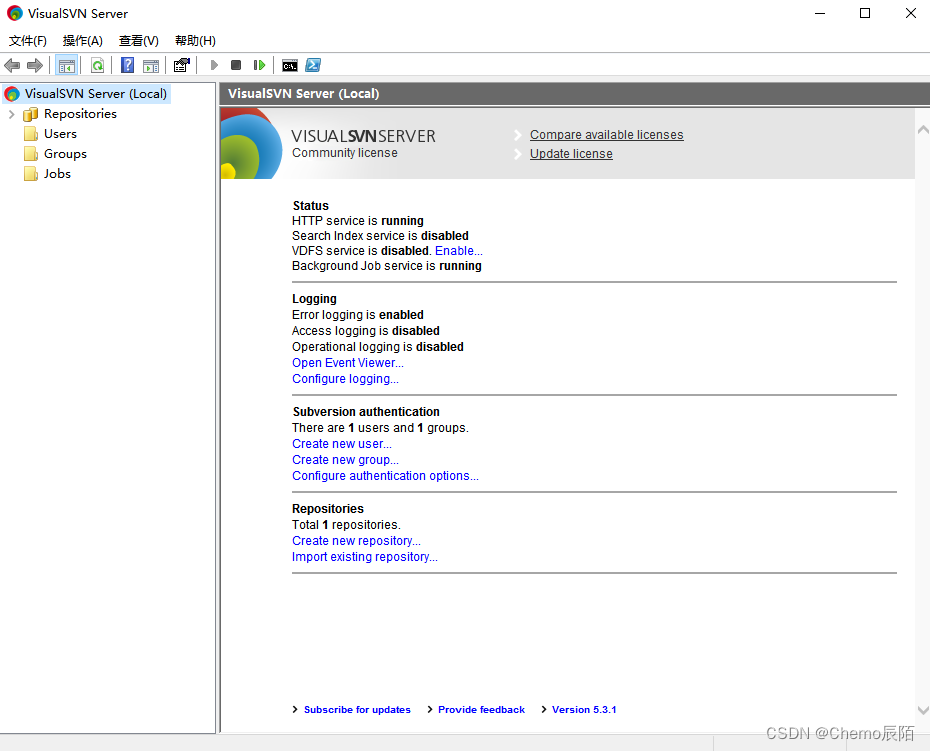
2.新建仓库
A.两种办法
2.1.Repositiories---Create New Repository
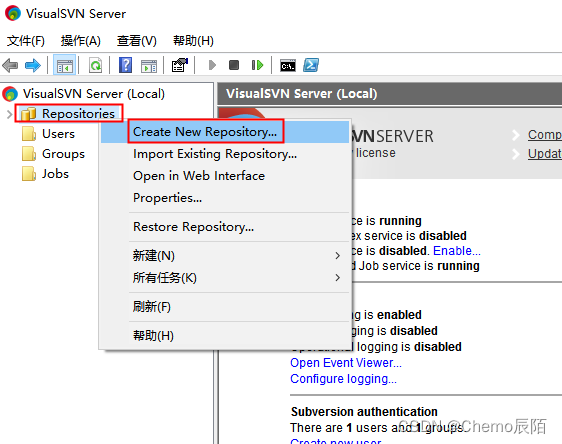
2.2.Repositiories---新建---Repository
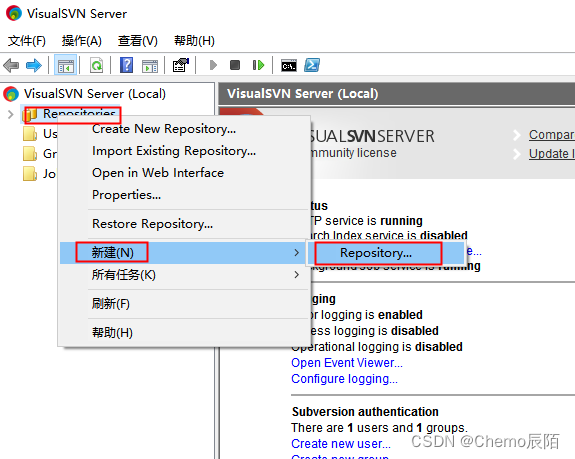
B.选择FSFS---Next

C.写仓库名
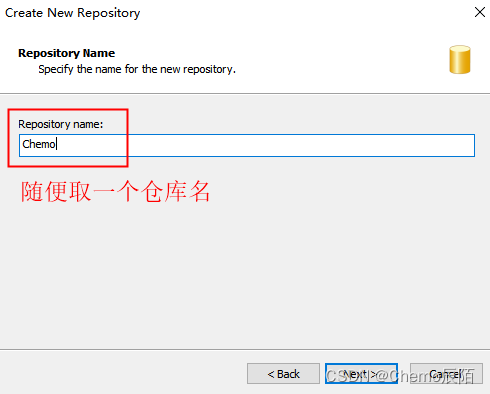
D.选择创建仓库
一般选择第一个,创建一个空仓库
选择第二个会创建一个有文件的仓库,包含trunk、branches、tags
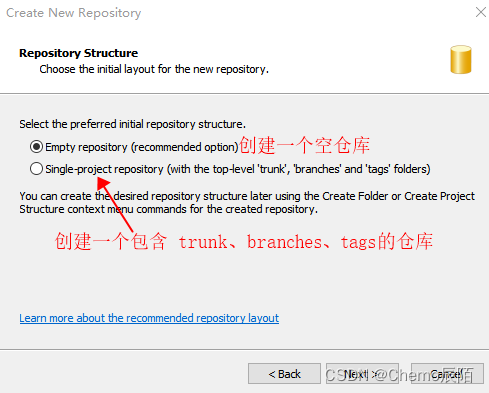
E.保留默认设置

F.finish完成创建
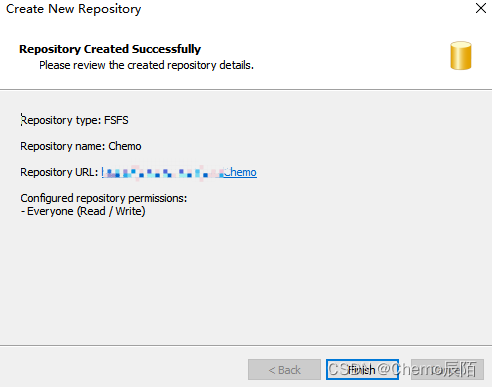
这是已经创建成功的名为 " Chemo " 的空仓库。
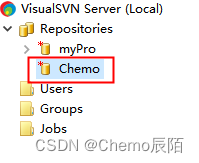
这是选择创建仓库时的第二个选项,包含trunk、branches、tags
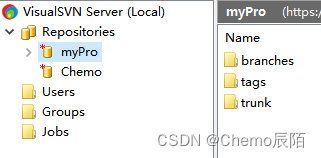
3.添加用户
A.Users---Create User
点击新建也可以
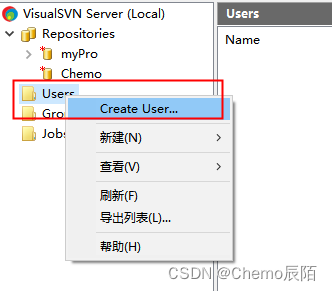
B.输入用户名密码
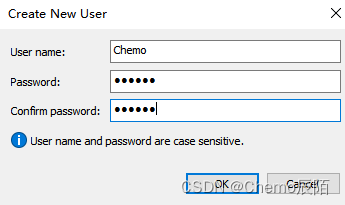
创建成功,可以点击users看到 " Chemo "
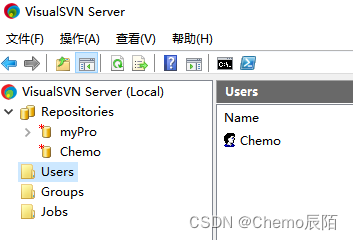
4.创建组
A.Groups---Create Group
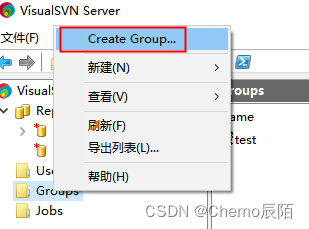
B.填写组名,添加用户
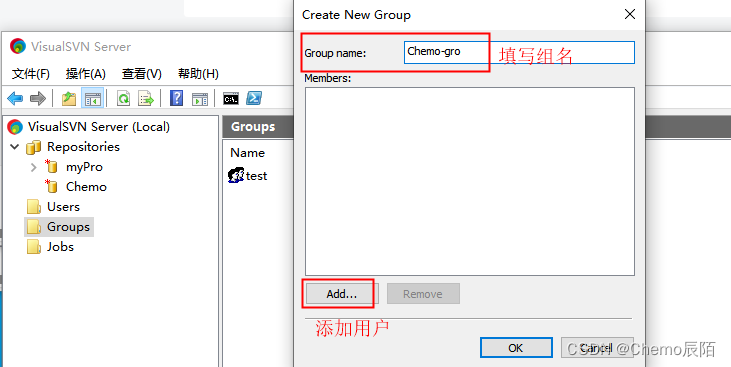
C.选择用户添加
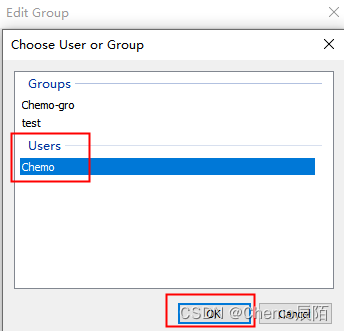
D.添加成功
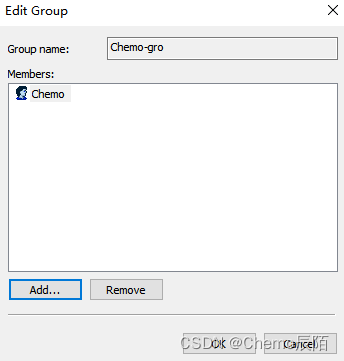
5.设置权限
A.对应仓库右键选择Properties
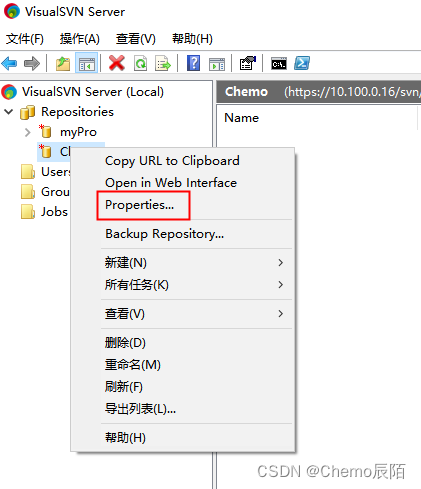
B.用户权限配置
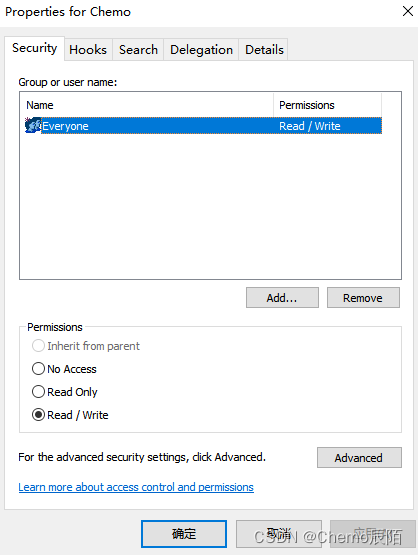
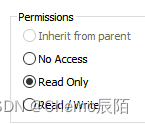
6.上传本地文件
A.新建测试文件夹
test---新建文档,如下图
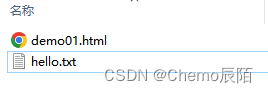
B.上传文件
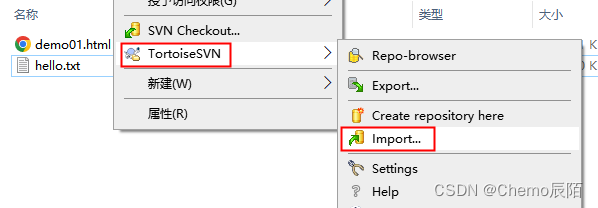
第一次上传会出现这个框,可以选择第一个
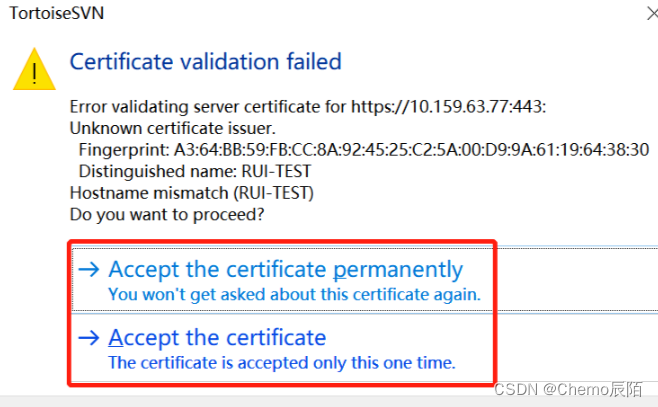
出现这个框,输入刚才的名字和密码
![]()

然后填写正确的URL地址,开始上传。
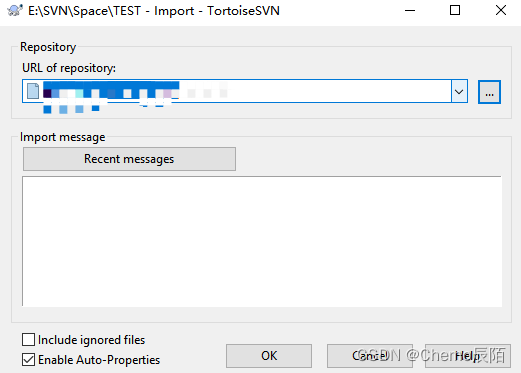
上传完成之后点击OK关闭
刷新文件夹,可以看到上传的文件
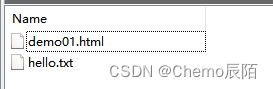
想下载文件至本地时,右键Checkout
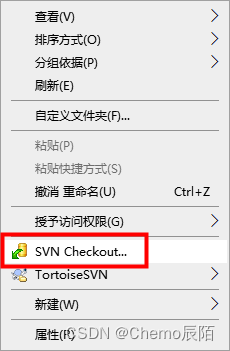
对应地址和目录,保存最新版 HEAD revision,就完成了。
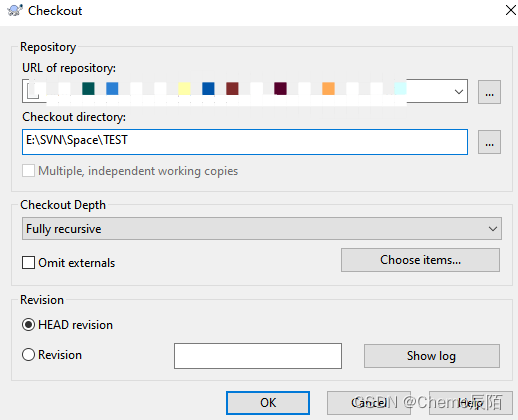
第一次使用,有什么问题,望指正!

模型框架(DNNtextCNN))



)


覆盖优化 - 附代码)

——rtmp收流(tcp方式))
的特征数计算)







